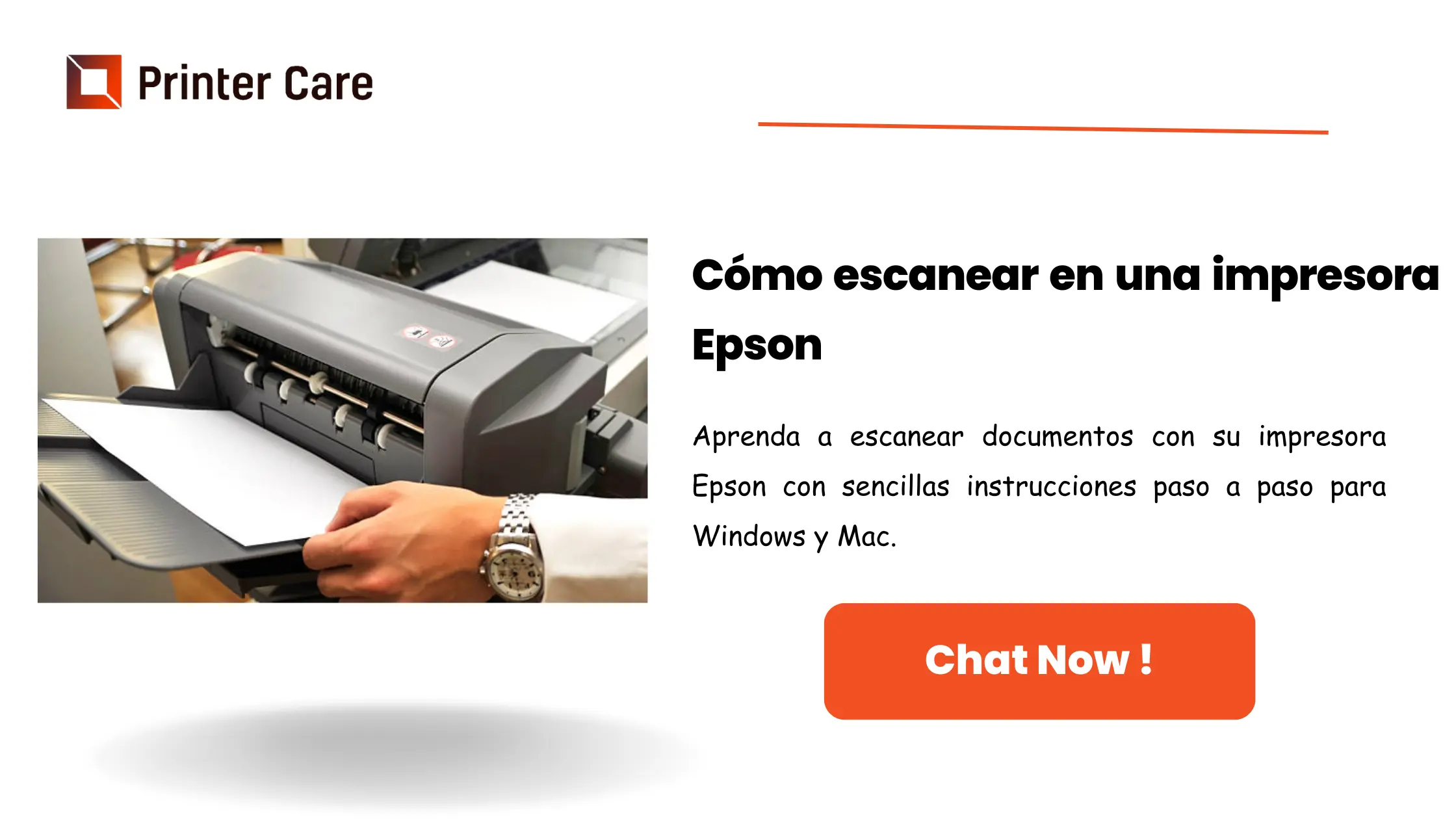Cómo escanear en una impresora Epson? Una vez instales tu equipo Epson, verás como en tu software de impresión encontrarás una aplicación añadida muy práctica y específica para realizar tus escaneos. Estamos hablando de Epson Scan.Aún no sabes cómo funciona? Cómo escanear en una impresora Epson, Pues bien,a qué esperamos? Sigue nuestras instrucciones y encontrarás la forma más fácil de saber cómo escanear en una impresora Epson.
Cómo escanear en una impresora Epson usando diferentes métodos
Cómo escanear en una impresora Epson con los botones de la impresora
La impresora permite escanear una imagen y guardarla como archivo PDF mediante los botones del panel de control del producto. Además, puede cambiar la configuración de análisis predeterminada mediante la utilidad Administrador de eventos de su equipo.
- Asegúrese de haber instalado el software de la impresora y de haberlo conectado a su ordenador o portátil con su cable USB.
- Destape la parte superior de la impresora y coloque boca abajo lo que desea escanear.
- Presione los botones de copia en blanco y negro y copia en color al mismo tiempo (ubicados en la parte superior de la empresa).
- Listo! El original se escanea y se guarda como un archivo PDF en su computadora.
Cómo escanear en una impresora Epson con Epson Escaneo inteligente
Inicie el programa Epson ScanSmart para escanear fácilmente originales, revisar y editar imágenes escaneadas. A continuación, puede guardarlos, imprimirlos o compartirlos.
- Windows 10: Haz clic en el icono de Windows en la parte inferior izquierda > Epson Software > Epson ScanSmart.
- Windows 8x: Vaya a la pantalla Aplicaciones y seleccione Epson ScanSmart.
- Windows (otras versiones): haz clic en Inicio o selecciona "Todos los programas" o "Programas". Seleccione Epson Software > Epson ScanSmart.
- Mac: Abra la carpeta Aplicaciones, abra la carpeta Software de Epson y seleccione Epson ScanSmart.
Cómo escanear en un impresor Epson con el icono de Epson Scan 2
Inicie el programa Epson Scan 2 para seleccionar la configuración de escaneo, escanear y guardar la imagen escaneada como un archivo.
*Nota: Si está utilizando su producto Epson con el sistema operativo Windows 10 S, no puede utilizar el software descrito en esta sección. Tampoco puede descargar e instalar ningún software de producto de Epson desde el sitio web de Epson para su uso con Windows 10 S; Solo debe obtener software de la Tienda Windows.
- Windows 10: Haga clic en el icono de Windows en la parte inferior izquierda y seleccione EPSON > Epson Scan 2.
- Windows 8.x: Vaya a la pantalla Aplicaciones y seleccione Epson Scan 2.
- Windows (otras versiones): haz clic en Inicio o selecciona "Todos los programas" o "Programas". Seleccione EPSON > Epson Scan 2 > Epson Scan 2.
- Mac: Abra la carpeta Aplicaciones, abra la carpeta Software de Epson y seleccione Epson Scan 2.
Cómo escanear en una impresora Epson desde un teléfono inteligente o tableta
Puede utilizar la aplicación Epson Smart Panel para escanear desde un escáner de red a un dispositivo iOS o Android a través de una conexión Wi-Fi directa.
- Descarga la aplicación Epson Smart Panel desde la tienda de aplicaciones de tu dispositivo o desde el sitio web de Epson.
- Coloque lo que desea escanear en la cubierta de la impresora
- Abra la aplicación Epson Smart Panel y seleccione un menú de escaneo en la pantalla de inicio
- Siga las instrucciones que aparecen en pantalla para escanear y guardar el documento.
Cómo escanear en una impresora Epson a un archivo PDF
Con EPSON Scan, puede escanear un documento de varias páginas y guardarlo en un archivo PDF (formato de documento portátil) en su ordenador.
- Coloque el original en su producto para escanearlo.
- Inicie EPSON Scan.
- Seleccione el modo de escaneo que desea utilizar.
- Seleccione la configuración de escaneo que desea utilizar.
- Obtenga una vista previa de la imagen.
- Cuando termine de seleccionar todos los ajustes, haga clic en Escanear. Verá la ventana Configuración de guardado de archivos:
- Seleccione PDF como configuración de Texto.
- Seleccione cualquier otra configuración que desee utilizar en la ventana Configuración de guardado de archivos. Haga clic en el botón Opciones para acceder a configuraciones adicionales.
- EPSON Escanee los documentos y verá esta ventana:
- Elija una de las siguientes opciones en la pantalla:
- Si está escaneando una sola página, haga clic en Guardar archivo.
- Si necesita escanear páginas adicionales en un documento, haga clic en Agregar página. Coloque las páginas adicionales en el producto que desea escanear, haga clic en Escanear y repita este procedimiento hasta que se hayan escaneado todas las páginas. Cuando hayas terminado, haz clic en Guardar archivo.
- Si necesita eliminar o cambiar el orden de las páginas escaneadas, haga clic en Editar página. Utilice los iconos de la parte inferior de la ventana de edición para eliminar o cambiar el orden de las páginas. Cuando haya terminado, haga clic en Aceptar.
Nota:
Si instaló un programa de reconocimiento óptico de caracteres (OCR, por sus siglas en inglés), es posible que vea una pantalla que indica que el programa está convirtiendo la página en texto. Espere hasta que el programa vuelva a escanear la página y, a continuación, cierre el programa, si es necesario.
- Haga clic en Cerrar para salir de la ventana EPSON Scan, si es necesario.
EPSON Scan escanea el original y guarda el archivo PDF en la carpeta seleccionada o lo abre en el programa de escaneo. Si el archivo se guardó directamente en tu computadora, verás el archivo en el Explorador de Windows o en el Finder de Mac OS X, donde podrás ver e imprimir el documento, si lo deseas.
Qué hacer si tengo problemas para escanear con una impresora EPSON?
Aunque las impresoras Epson están desarrolladas con muy buenos estándares de calidad, es posible encontrar algunas dificultades técnicas a la hora de escanear. Para estos casos, es conveniente conocer la solución a las fallas más frecuentes, exactamente lo que te mostraremos a continuación.
Algunos problemas comunes de escaneo de impresoras Epson incluyen:
- No se puede encontrar la impresora: asegúrese de que la impresora esté encendida, conectada correctamente al ordenador y de que los controladores estén instalados correctamente. Si la impresora está conectada a una red, compruebe que está conectada a la red y que el equipo tiene permiso para acceder a ella. Además, compruebe que tanto la impresora como el ordenador se encuentran en el mismo rango de IP.
- No se puede escanear: Compruebe que la impresora esté correctamente conectada al ordenador y que los controladores estén instalados correctamente. Además, asegúrese de que no haya atascos de papel en la impresora y de que haya suficiente tinta en los cartuchos.
- Problemas con la calidad del escaneo: Si la calidad del escaneo no es la esperada, compruebe que los ajustes de escaneo estén configurados correctamente, como la resolución y el tipo de imagen de salida.
- El software de escaneo no responde: Asegúrese de que el software de escaneo esté instalado correctamente y actualizado.Si aún no responde, intente reiniciar su computadora o reinstalar el software.
Si aún tienes dudas sobre cómo escanear en tu impresora, puedes ponerte en contacto con nosotros para que te ayudemos. Asimismo, ponemos a tu disposición nuestros servicios de soporte técnico para cualquier problema que puedas tener con tu impresora si nos la has comprado.
Preguntas frecuentes
Cómo funciona el escáner de una impresora Epson?
Epson Scan: configuración de red
- Abra la configuración de escaneo de Epson
- Seleccione RED en el tipo de conexión.
- Haga clic en agregar.
- En la lista, haga clic en la dirección IP y haga clic en Aceptar.
- Haga clic en Probar.
Cómo se escanea un documento en una impresora?
- Coloque el documento y alinee el papel con las marcas del escáner.
- En la barra de navegación de Windows, escriba Escanear.
- Abra la aplicación Fax y escaneo de Windows.
- Seleccione Nuevo análisis.
- Haga clic en la impresora desde la que desea escanear.
Cómo habilito el escaneo en una impresora Epson?
Pulse el botón de inicio del escáner. EPSON Scan se inicia automáticamente. Realice los ajustes adecuados para su propósito de escaneo si es necesario y, a continuación, haga clic en el botón Escanear.
Cómo escanear con los botones de la impresora Epson?
Asegúrese de haber instalado el software del producto y de haberlo conectado al ordenador con un cable USB. Coloque el original en el producto para escanear. Presione los botones de copia en blanco y negro y copia en color al mismo tiempo. El original se escanea y se guarda como un archivo PDF en su computadora.
Cómo se escanea una impresora EPSON?
- Coloque el original en su producto para escanearlo.
- Inicie EPSON Scan.
- Seleccione el modo de escaneo que desea utilizar.
- Seleccione la configuración de escaneo que desea utilizar.
- Obtenga una vista previa de la imagen.
- Cuando termine de seleccionar todos los ajustes, haga clic en Escanear.
Cómo encender el escáner de una impresora EPSON?
Utilice el botón Inicio para escanear
Pulse el botón Inicio del escáner. EPSON Scan se iniciará automáticamente. Configure los ajustes adecuados para el objetivo de escaneo si es necesario y, a continuación, presione el botón Escanear.
Cuál es el botón para escanear?
Usar los botones del escáner Los
botones del escáner ( Escanear y guardar, Escanear a correo electrónico, Copiar e Iniciar ) le permiten escanear y enviar datos a una aplicación o archivo con solo tocar un botón. Nota para usuarios de Windows: Los eventos de escáner son compatibles con Windows.